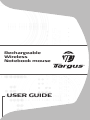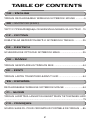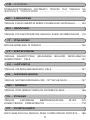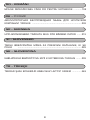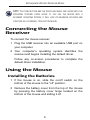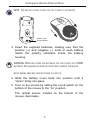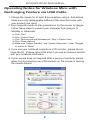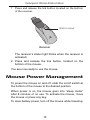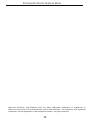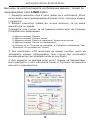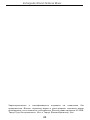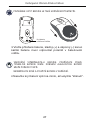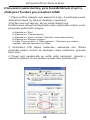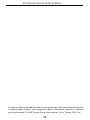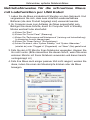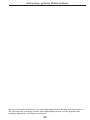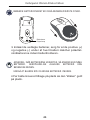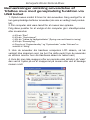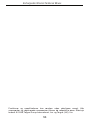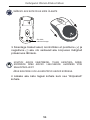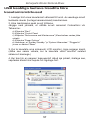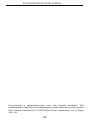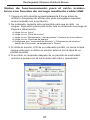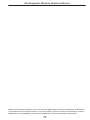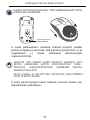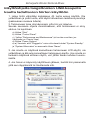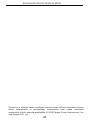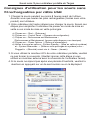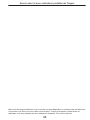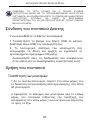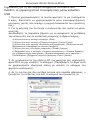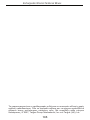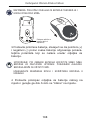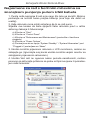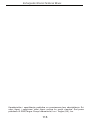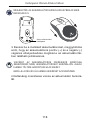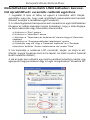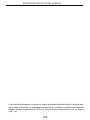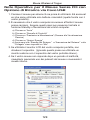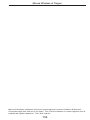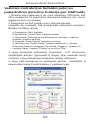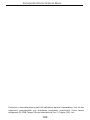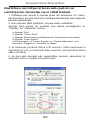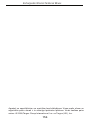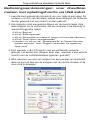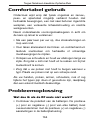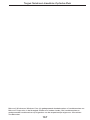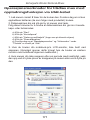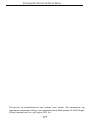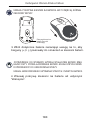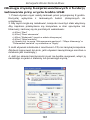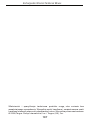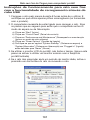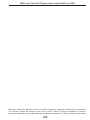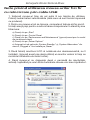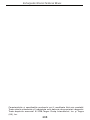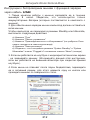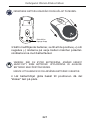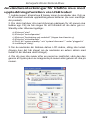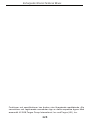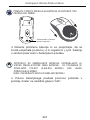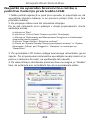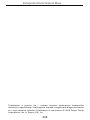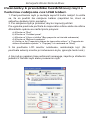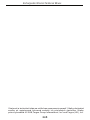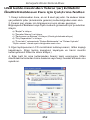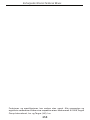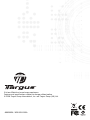Targus Rechargeable Wireless Notebook Mouse Manuel utilisateur
- Catégorie
- Souris
- Taper
- Manuel utilisateur
La page est en cours de chargement...
La page est en cours de chargement...
La page est en cours de chargement...
La page est en cours de chargement...
La page est en cours de chargement...
La page est en cours de chargement...
La page est en cours de chargement...
La page est en cours de chargement...
La page est en cours de chargement...
La page est en cours de chargement...
La page est en cours de chargement...
La page est en cours de chargement...
La page est en cours de chargement...
La page est en cours de chargement...
La page est en cours de chargement...
La page est en cours de chargement...
La page est en cours de chargement...

Ȼɟɥɟɠɤɢ ɡɚ ɟɤɫɩɥɨɚɬɚɰɢɹɬɚ ɧɚ ɛɟɡɠɢɱɧɚ ɦɢɲɤɚ ɫ ɨɩɰɢɹ ɡɚ
ɩɪɟɡɚɪɟɠɞɚɧɟ ɩɪɟɡ USB ɤɚɛɟɥ
1. Ɂɚɪɟɞɟɬɟ ɦɢɲɤɚɬɚ ɩɨɧɟ 8 ɱɚɫɚ ɩɪɟɞɢ ɞɚ ɹ ɢɡɩɨɥɡɜɚɬɟ. Ɇɨɥɹ
ɢɡɩɨɥɡɜɚɣɬɟ ɫɚɦɨ ɩɪɟɡɚɪɟɠɞɚɳɢ ɛɚɬɟɪɢɢ (ɬɟɡɢ, ɩɨɥɭɱɟɧɢ ɡɚɟɞɧɨ
ɫ ɩɪɨɞɭɤɬɚ).
2. ȼɚɲɢɹɬ ɤɨɦɩɸɬɴɪ ɬɪɹɛɜɚ ɞɚ ɨɫɬɚɧɟ ɜɤɥɸɱɟɧ, ɡɚ ɞɚ ɦɨɠɟ
ɦɢɲɤɚɬɚ ɞɚ ɫɟ ɡɚɪɟɞɢ.
ɋɥɟɞɜɚɣɬɟ ɬɟɡɢ ɫɬɴɩɤɢ, ɡɚ ɞɚ ɩɪɟɦɢɧɟ ɤɨɦɩɸɬɴɪɴɬ ɜɢ ɜ ɪɟɠɢɦ
ɋɬɟɧɞɛɚɣ ɢɥɢ ɏɢɛɟɪɧɚɰɢɹ:
a) ɓɪɚɤɧɟɬɟ ɜɴɪɯɭ “ɇɚɱɚɥɨ”
b) ɓɪɚɤɧɟɬɟ ɜɴɪɯɭ “Ʉɨɧɬɪɨɥ ɩɚɧɟɥ"
c) ɓɪɚɤɧɟɬɟ ɜɴɪɯɭ “Ɋɚɛɨɬɚ ɢ ɩɨɞɞɪɴɠɤɚ” (ɤɥɚɫɢɱɟɫɤɢ ɢɡɝɥɟɞ)
d) ɓɪɚɤɧɟɬɟ ɜɴɪɯɭ “Ɉɩɰɢɢ ɡɚ ɡɚɯɪɚɧɜɚɧɟɬɨ”
e) ɍɜɟɪɟɬɟ ɫɟ, ɱɟ “ɋɢɫɬɟɦɚ ɧɚ ɫɬɟɧɞɛɚɣ:” ɢ “ɋɢɫɬɟɦɚ ɜ ɯɢɛɟɪɧɚɰɢɹ:” ɩɨɞ
“ȼɤɥɸɱɟɧɢ” ɫɚ ɩɨɫɬɚɜɟɧɢ ɧɚ “ɇɢɤɨɝɚ”
3. Ⱥɤɨ ɢɡɩɨɥɡɜɚɬɟ LCD ɦɨɧɢɬɨɪɚ ɧɚ ɜɚɲɢɹ ɧɨɭɬɛɭɤ, ɦɨɥɹ ɧɟ
ɡɚɬɜɚɪɹɣɬɟ ɤɚɩɚɤɚ. (ɂɝɧɨɪɢɪɚɣɬɟ ɬɚɡɢ ɫɬɴɩɤɚ ɚɤɨ ɢɡɩɨɥɡɜɚɬɟ
ɜɴɧɲɟɧ ɦɨɧɢɬɨɪ ɩɪɢ ɡɚɬɜɨɪɟɧ ɤɚɩɚɤ ɧɚ ɧɨɭɬɛɭɤɚ.)
4. Ⱥɤɨ ɦɢɲɤɚɬɚ ɧɟ ɪɟɚɝɢɪɚ ɫɥɟɞ ɞɴɥɴɝ ɩɟɪɢɨɞ ɧɚ ɛɟɡɞɟɣɫɬɜɢɟ,
ɦɨɥɹ ɪɚɡɛɭɞɟɬɟ ɹ ɤɚɬɨ ɧɚɬɢɫɧɟɬɟ ɧɹɤɨɣ ɨɬ ɛɭɬɨɧɢɬɟ ɧɚ ɦɢɲɤɚɬɚ
ɢɥɢ ɤɚɬɨ ɹ ɩɨɪɚɡɦɟɫɬɢɬɟ.
Rechargeable Wireless Notebook Mouse
18
La page est en cours de chargement...
La page est en cours de chargement...

Rechargeable Wireless Notebook Mouse
ɋɴɜɟɬɢ ɡɚ ɟɤɫɩɥɨɚɬɚɰɢɹɬɚ
Ɂɚ ɨɩɬɢɦɚɥɧɚ ɪɚɛɨɬɚ ɢ ɪɚɞɢɨɱɟɫɬɨɬɧɨ ɩɪɢɟɦɚɧɟ:
• Ⱥɤɨ ɟ ɧɟɨɛɯɨɞɢɦɨ, ɢɡɩɨɥɡɜɚɣɬɟ ɧɚɥɢɱɧɢɹ
ɭɞɴɥɠɢɬɟɥɟɧ ɤɚɛɟɥ, ɡɚ ɞɚ ɨɬɞɚɥɟɱɢɬɟ ɩɪɢɟɦɧɢɤɚ ɨɬ
ɤɨɦɩɸɬɴɪɚ. ȼɤɥɸɱɟɬɟ ɩɪɢɟɦɧɢɤɚ ɜ ɭɞɴɥɠɢɬɟɥɧɢɹ
ɤɚɛɟɥ, ɚ ɤɚɛɟɥɚ ɤɴɦ ɤɨɦɩɸɬɴɪɚ.
• ɇɟ ɢɡɩɨɥɡɜɚɣɬɟ ɦɢɲɤɚɬɚ ɜɴɪɯɭ ɦɟɬɚɥɧɚ ɩɨɜɴɪɯɧɨɫɬ.
• Ɇɢɲɤɚɬɚ ɩɪɟɦɢɧɚɜɚ ɜ ɪɟɠɢɦ ɧɚ ɯɢɛɟɪɧɚɰɢɹ
ɟɞɧɨɜɪɟɦɟɧɧɨ ɫ ɤɨɦɩɸɬɴɪɚ ɜɢ Ɂɚ ɞɚ ɹ ɚɤɬɢɜɢɪɚɬɟ
ɩɪɨɫɬɨɹɪɚɡɞɜɢɠɟɬɟ
• Ⱥɤɨ ɤɨɦɩɸɬɴɪɴɬ ɜɢ ɟ ɫ ɦɟɬɚɥɧɚ ɤɭɬɢɹ, ɫɴɞɴɪɠɚɳɚ
ɚɥɭɦɢɧɢɣ ɢɥɢ ɦɚɝɧɟɡɢɣ, ɢɡɩɨɥɡɜɚɣɬɟ ɦɢɲɤɚɬɚ
ɨɬɫɬɪɚɧɢ. Ⱦɢɫɩɥɟɹɬ ɦɨɠɟ ɞɚ ɩɨɩɪɟɱɢ ɧɚ
ɪɚɞɢɨɱɟɫɬɨɬɧɢɹ ɫɢɝɧɚɥ ɚɤɨ ɢɡɩɨɥɡɜɚɬɟ ɦɢɲɤɚɬɚ
ɞɢɪɟɤɬɧɨ ɩɪɟɞ ɤɨɦɩɸɬɴɪɚ.
• ɇɢɤɨɝɚ ɧɟ ɢɡɩɨɥɡɜɚɣɬɟ ɦɢɲɤɚɬɚ ɜɴɪɯɭ ɫɬɴɤɥɟɧɚ ɢɥɢ
ɨɝɥɟɞɚɥɧɚ ɩɨɜɴɪɯɧɨɫɬ, ɬɴɣ ɤɚɬɨ ɬɟɡɢ ɩɨɜɴɪɯɧɨɫɬɢ
ɦɨɝɚɬ ɞɚ ɩɪɟɭɫɬɚɧɨɜɹɬ ɜɪɟɦɟɧɧɨ ɪɚɛɨɬɚɬɚ ɣ.
• Ɂɚ ɞɚ ɭɞɴɥɠɢɬɟ ɠɢɜɨɬɚ ɧɚ ɛɚɬɟɪɢɢɬɟ, ɢɡɩɨɥɡɜɚɣɬɟ
ɦɢɲɤɚɬɚ ɜɴɪɯɭ ɛɹɥɚ ɢɥɢ ɫɜɟɬɥɚ ɩɨɜɴɪɯɧɨɫɬ. Ɍɴɦɧɢɬɟ
ɩɨɜɴɪɯɧɨɫɬɢ ɤɚɪɚɬ ɫɜɟɬɥɨɞɢɨɞɧɚɬɚ (LED) ɥɚɦɩɢɱɤɚ ɧɚ
ɦɢɲɤɚɬɚ ɞɚ ɫɜɟɬɢ ɩɨ-ɹɪɤɨ, ɤɨɟɬɨ ɢɡɪɚɡɯɨɞɜɚ ɩɨ-ɛɴɪɡɨ
ɛɚɬɟɪɢɹɬɚ.
21
La page est en cours de chargement...
La page est en cours de chargement...
La page est en cours de chargement...
La page est en cours de chargement...
La page est en cours de chargement...
La page est en cours de chargement...
La page est en cours de chargement...
La page est en cours de chargement...
La page est en cours de chargement...
La page est en cours de chargement...
La page est en cours de chargement...
La page est en cours de chargement...
La page est en cours de chargement...
La page est en cours de chargement...
La page est en cours de chargement...
La page est en cours de chargement...
La page est en cours de chargement...
La page est en cours de chargement...
La page est en cours de chargement...
La page est en cours de chargement...
La page est en cours de chargement...
La page est en cours de chargement...
La page est en cours de chargement...
La page est en cours de chargement...
La page est en cours de chargement...
La page est en cours de chargement...
La page est en cours de chargement...
La page est en cours de chargement...
La page est en cours de chargement...
La page est en cours de chargement...
La page est en cours de chargement...
La page est en cours de chargement...
La page est en cours de chargement...
La page est en cours de chargement...
La page est en cours de chargement...
La page est en cours de chargement...
La page est en cours de chargement...
La page est en cours de chargement...
La page est en cours de chargement...
La page est en cours de chargement...
La page est en cours de chargement...
La page est en cours de chargement...
La page est en cours de chargement...
La page est en cours de chargement...
La page est en cours de chargement...
La page est en cours de chargement...
La page est en cours de chargement...
La page est en cours de chargement...
La page est en cours de chargement...
La page est en cours de chargement...
La page est en cours de chargement...
La page est en cours de chargement...
La page est en cours de chargement...
La page est en cours de chargement...
La page est en cours de chargement...
La page est en cours de chargement...
La page est en cours de chargement...
La page est en cours de chargement...
La page est en cours de chargement...
La page est en cours de chargement...
La page est en cours de chargement...
La page est en cours de chargement...
La page est en cours de chargement...

SOURIS SANS FIL
POUR ORDINATEUR
PORTABLE DE
TARGUS
Introduction
Nous vous remercions d'avoir acheté la Souris sans fil
pour ordinateur portable de Targus. Cette souris à
conception ergonomique est dotée d’un lien par
radiofréquence (RF) qui vous permet d’utiliser la souris
dans un périmètre de un mètre (trois pieds) de son
récepteur. Aucune visibilité directe entre la souris et son
récepteur n’est requise.
Configuration requise
Matériel
•PC
• Port USB version 1.1
Souris
Récepteur USB
Etui de transport
Câble d'extension USB
Socle chargeur-récepteur USB
2 piles rechargeables AAA
85

Souris sans fil pour ordinateur portable de Targus
Système d’exploitation
REMARQUE : LE TROISIÈME BOUTON ET LA MOLETTE DE DÉFILEMENT DE LA
SOURIS FONCTIONNENT UNIQUEMENT AVEC LES SYSTÈMES D
'EXPLOITATION
ÉNUMÉRÉS CI
-DESSUS.SI LA SOURIS EST UTILISÉE AVEC UN AUTRE SYSTÈME
D
'EXPLOITATION, LES FONCTIONS ÉVOLUÉES NE SERONT PAS DISPONIBLES; LA
SOURIS FONCTIONNERA ALORS COMME UNE SOURIS À DEUX BOUTONS
STANDARD
.
Raccordement du socle
récepteur
Pour branchez le socle récepteur à l'ordinateur :
1 Branchez le connecteur USB sur un port USB
disponible de votre ordinateur
2 Le système d'exploitation de l'ordinateur décèle la
présence du récepteur et lance l'installation du pilote
par défaut.
Suivez les directives qui s'affichent à l'écran pour
terminer l'installation du pilote par défaut.
Employer la souris
Mise en place des piles
1 Si la souris est déjà activée, désactivez-la en
appuyant sur le bouton "off"..
2 Retirez le couvercle du logement des piles situé sous
la souris.
• Windows® 98/Me/2000/XP
• Windows Vista™
86

Souris sans fil pour ordinateur portable de Targus
REMARQUE : L'ENVELOPPE SUPÉRIEURE DE LA SOURIS SERT AUSSI DE
COUVERCLE
DU COMPARTIMENT À PILES
.
3 Insérez les piles fournies, en vous assurant que les
extrémités positive (+) et négative (-) de la pile
correspondent à la polarité indiquée dans le boîtier de
la pile.
AVERTISSEMENT : L
ORSQUE VOUS REMPLACEZ LES PILES, UTILISEZ
EXCLUSIVEMENT DES PILES À HYDRURE MÉTALLIQUE DE NICKEL À HAUTE
CAPACITÉ
.N'UTILISEZ JAMAIS DE PILES ALCALINES SI VOUS AVEZ L'INTENTION
D
'AVOIR RECOURS AU DISPOSITIF DE RECHARGE.
É
VITEZ DE MÉLANGER LES PILES NEUVES ET CELLES QUI SONT USÉES DANS UN
APPAREIL
.
4 Replacez le couvercle du logement des piles ; un «
clic » vous garantit qu'il est maintenu en place.
OPEN
ID
on
off
87

Consignes d’utilisation pour les souris sans
fil rechargeables par câble USB
1. Chargez la souris pendant au moins 8 heures avant de l’utiliser.
Assurez-vous que seules les piles rechargeables (livrées avec votre
produit) sont utilisées.
2. Votre ordinateur doit rester allumé pour charger la souris. Suivez ces
étapes pour empêcher l’ordinateur de passer en mode de mise en
veille ou en mode de mise en veille prolongée.
a) Cliquez sur « Start » (Démarrer).
b) Cliquez sur « Control Panel » (Panneau de configuration).
c) Cliquez sur « Performance and Maintenance »
(Performances et Maintenance) (ignorez cette étape en vue classique).
d) Cliquez sur « Power Options » (Options d’alimentation).
e) Veillez à ce que les options « System Standby » (Mise en veille du système)
et « System Hibernates : » (Mise en veille prolongée du système) sous «
Plugged in » (Branché) soient mis à « Never » (Jamais).
3. Si vous utilisez le moniteur ACL de votre ordinateur portable, veuillez
ne pas fermer le couvercle. (Veuillez ignorer cette étape si vous
utilisez un moniteur externe avec le couvercle de l’ordinateur fermé).
4. Si la souris ne répond pas après une période d’inactivité, veuillez la
réactiver en appuyant sur un de ses boutons ou en la déplaçant.
Souris sans fil pour ordinateur portable de Targus
88

Souris sans fil pour ordinateur portable de Targus
Chargement de la souris
La souris est livrée avec des piles rechargeables. Pour
de meilleurs résultats, vous devez mettre en charge la
souris avec le câble de mise en charge USB fourni, au
moins 8 heures avant son utilisation. Pour cela :
1 Connectez le connecteur USB du câble à un port USB
disponible de votre ordinateur.
2 Connectez l'autre extrémité à la souris.
REMARQUEÖ
POUR METTRE EN CHARGE DE MANIÈRE CONTINUE LA SOURIS
SUR LE CÂBLE DE MISE EN CHARGE
USB, VOTRE ORDINATEUR DOIT ÊTRE
ALLUMÉ
ET EN MODE ACTIF
.POUR OBTENIR DE MEILLEURS RÉSULTATS,
DÉSACTIVEZ LA FONCTION DE GESTION D'ÉNERGIE DE VOTRE ORDINATEUR
LORSQUE
VOUS METTEZ LA SOURIS EN CHARGE
.
Établissement d’un lien de
communication
La souris possède 256 codes d’identification qui lui
permettent ainsi qu’à son récepteur de fonctionner sans
interférence venant d’appareils par radiofréquence.
Une fois que votre ordinateur a détecté le récepteur USB
et que l'installation du pilote est terminée, vous devez
établir un lien de communication entre la souris et son
récepteur AVANT de commencer à utiliser la souris.
Procédure :
89

Souris sans fil pour ordinateur portable de Targus
1 Enfoncez momentanément le bouton de connexion
sur le dessous du socle récepteur.
Récepteur
La lumière du récepteur clignote quand le récepteur
est activé.
2 Enfoncez momentanément le bouton sur le dessous
de la souris.
La souris est alors prête à l'emploi.
Gestion du courant
Pour mettre le clavier et la souris en marche et pour les
arrêter, glissez l'interrupteur d'alimentation dans la
position qui convient (marche ou arrêt).
Une fois en marche, la souris se met en "mode
d'économie d'énergie" après 4 minutes d'inaction. Pour
réactiver la souris, déplacez-la ou appuyez sur l'un de
ses boutons.
Pour économiser l'énergie des piles, éteignez la souris
pendant vos déplacements.
Lumière
90

Souris sans fil pour ordinateur portable de Targus
Conseils d'utilisation
Pour obtenir une performance et une réception RF
optimales :
• Si nécessaire, vous pouvez utiliser un câble
d'extension pour éloigner le récepteur de l'ordinateur.
Branchez le récepteur au câble d'extension, puis le
câble d'extension sur l'ordinateur.
• Évitez d'utiliser la souris sur une surface métallique.
Les métaux, tels que le fer, l'aluminium ou le cuivre,
protègent la transmission par radiofréquence et
peuvent ralentir le temps de réaction de la souris ou
entraîner une panne temporaire de la souris.
• La souris passera au mode pause en même temps que
votre ordinateur. Pour activer la souris, appuyez sur
n'importe quel bouton.
• Si votre ordinateur est doté d'un boîtier en métal
contenant de l'aluminium ou du magnésium, utilisez la
souris sur le côté. Le panneau d'affichage peut affecter
le signal de radiofréquence si vous utilisez la souris
justeenfacedel'ordinateur.
• N'utilisez jamais la souris sur une surface en verre ou
en miroir car ces surfaces entraînent une panne
temporaire de la souris.
• Pour maximiser la durée de vie des piles, utilisez la
souris sur une surface blanche ou de couleur pâle. Les
91

Souris sans fil pour ordinateur portable de Targus
surfaces foncées forcent la lumière de la diode
électroluminescente (DEL) de la souris à être plus vive,
ce qui décharge la pile plus rapidement.
Position d’utilisation
confortable
Des recherches suggèrent que l’inconfort physique et les
blessures aux nerfs, aux tendons et aux muscles
peuvent être liés à un mouvement répétitif, une aire de
travail mal configurée, une posture du corps incorrecte et
de mauvaises habitudes de travail.
Pour réduire le risque de blessures, suivez les
précautions suivantes :
• Levez-vous, étirez-vous et déplacez-vous plusieurs
fois par heure.
• Changez de main en effectuant des tâches. Utilisez les
raccourcis-clavier pour éviter les mouvements gauches
ou répétitifs.
• Détendez vos épaules et gardez vos coudes sur les
côtés. Réglez la position du clavier de façon à ne pas
avoir à vous étirer pour l’atteindre.
• Réglez votre position de façon à ne pas avoir à plier
vos poignets pour taper ; évitez aussi de placer vos
poignets sur un tranchant vif.
Si vous sentez un inconfort ou de l’engourdissement
dans vos mains, vos poignets, vos épaules, votre cou ou
votre dos en tapant, veuillez consulter un professionnel
de la santé qualifié.
92

Souris sans fil pour ordinateur portable de Targus
Dépannage
Que dois-je faire si la souris ne fonctionne pas?
• Assurez-vous que la polarité des piles est correcte. Les
extrémités positives (+) et négatives (-) de chaque pile
doivent correspondre aux connexions positives (+) et
négatives (-) du boîtier des piles.
• Assurez-vous que le connecteur USB standard du
récepteur est fermement relié au port USB de votre
ordinateur.
• Assurez-vous que les pilotes de périphérique sont
installés.
• Assurez-vous d'avoir établi un lien radio entre la souris
et son récepteur. Consultez la rubrique “Établissement
d’un lien de communication”.
Quand j'utilise la souris RF, d'autres appareils
sans fil fonctionnent plus lentement ou sont
en panne temporairement ; que dois-je faire ?
• La souris peut affecter un appareil à transmission radio
sans fil qui opère à 27 MHz, tel qu'un téléphone, un
interphone de surveillance ou un jouet. Pour réduire les
perturbations, éloignez le récepteur de la souris et
l'unité de base de l'appareil affecté aussi loin que
possible l'un de l'autre.
Que dois-je faire si le temps de réaction de la
souris RF est lent ou si la souris ne fonctionne
pastoutletemps?
• Augmentez la distance entre le récepteur de la souris
et le reste de l'équipement informatique.
93

Souris sans fil pour ordinateur portable de Targus
• Augmentez la distance entre le récepteur de la souris
et les unités de base des autres appareils sans fil.
• Éteignez les appareils sans fil et leurs unités de base
qui se trouvent à proximité du récepteur de la souris.
• Si vous utilisez la souris RF sur une surface en métal,
déplacez-la ainsi que le récepteur sur une surface non
métallique. Les métaux, tels que le fer, l'aluminium ou
le cuivre, protègent la transmission par radiofréquence
et peuvent ralentir le temps de réaction de la souris ou
entraîner une panne temporaire de la souris.
Je ne peux pas utiliser la souris RF lorsqu'une
autre souris RF est en cours d'utilisation ; que
dois-je faire ?
• Il faut régler à nouveau le code d'identification.
Consultez la rubrique “Établissement d’un lien de
communication”.
94

Souris sans fil pour ordinateur portable de Targus
Microsoft, Windows et Windows Vista sont des marques déposées ou commerciales de Microsoft
Corporation aux États-Unis et/ou dans d'autres pays. Toutes les marques commerciales et
déposées sont les propriétés de leurs détenteurs respectifs. Tous droits réservés.
95
La page est en cours de chargement...
La page est en cours de chargement...
La page est en cours de chargement...
La page est en cours de chargement...
La page est en cours de chargement...
La page est en cours de chargement...
La page est en cours de chargement...
La page est en cours de chargement...
La page est en cours de chargement...
La page est en cours de chargement...
La page est en cours de chargement...
La page est en cours de chargement...
La page est en cours de chargement...
La page est en cours de chargement...
La page est en cours de chargement...
La page est en cours de chargement...
La page est en cours de chargement...
La page est en cours de chargement...
La page est en cours de chargement...
La page est en cours de chargement...
La page est en cours de chargement...
La page est en cours de chargement...
La page est en cours de chargement...
La page est en cours de chargement...
La page est en cours de chargement...
La page est en cours de chargement...
La page est en cours de chargement...
La page est en cours de chargement...
La page est en cours de chargement...
La page est en cours de chargement...
La page est en cours de chargement...
La page est en cours de chargement...
La page est en cours de chargement...
La page est en cours de chargement...
La page est en cours de chargement...
La page est en cours de chargement...
La page est en cours de chargement...
La page est en cours de chargement...
La page est en cours de chargement...
La page est en cours de chargement...
La page est en cours de chargement...
La page est en cours de chargement...
La page est en cours de chargement...
La page est en cours de chargement...
La page est en cours de chargement...
La page est en cours de chargement...
La page est en cours de chargement...
La page est en cours de chargement...
La page est en cours de chargement...
La page est en cours de chargement...
La page est en cours de chargement...
La page est en cours de chargement...
La page est en cours de chargement...
La page est en cours de chargement...
La page est en cours de chargement...
La page est en cours de chargement...
La page est en cours de chargement...
La page est en cours de chargement...
La page est en cours de chargement...
La page est en cours de chargement...
La page est en cours de chargement...
La page est en cours de chargement...
La page est en cours de chargement...
La page est en cours de chargement...
La page est en cours de chargement...
La page est en cours de chargement...
La page est en cours de chargement...
La page est en cours de chargement...
La page est en cours de chargement...
La page est en cours de chargement...
La page est en cours de chargement...
La page est en cours de chargement...
La page est en cours de chargement...
La page est en cours de chargement...
La page est en cours de chargement...
La page est en cours de chargement...
La page est en cours de chargement...
La page est en cours de chargement...
La page est en cours de chargement...
La page est en cours de chargement...
La page est en cours de chargement...
La page est en cours de chargement...
La page est en cours de chargement...
La page est en cours de chargement...
La page est en cours de chargement...
La page est en cours de chargement...
La page est en cours de chargement...
La page est en cours de chargement...
La page est en cours de chargement...
La page est en cours de chargement...
La page est en cours de chargement...
La page est en cours de chargement...
La page est en cours de chargement...
La page est en cours de chargement...
La page est en cours de chargement...
La page est en cours de chargement...
La page est en cours de chargement...
La page est en cours de chargement...
La page est en cours de chargement...
La page est en cours de chargement...
La page est en cours de chargement...
La page est en cours de chargement...
La page est en cours de chargement...
La page est en cours de chargement...
La page est en cours de chargement...
La page est en cours de chargement...
La page est en cours de chargement...
La page est en cours de chargement...
La page est en cours de chargement...
La page est en cours de chargement...
La page est en cours de chargement...
La page est en cours de chargement...
La page est en cours de chargement...
La page est en cours de chargement...
La page est en cours de chargement...
La page est en cours de chargement...
La page est en cours de chargement...
La page est en cours de chargement...
La page est en cours de chargement...

Rechargeable Wireless Notebook Mouse
Ɋɟɤɨɦɟɧɞɚɰɢɢ ɩɨ ɪɚɛɨɬɟ ɫ ɦɵɲɶɸ
Ⱦɥɹ ɨɛɟɫɩɟɱɟɧɢɹ ɨɩɬɢɦɚɥɶɧɨɣ ɩɪɨɢɡɜɨɞɢɬɟɥɶɧɨɫɬɢ ɢ
ɩɪɢɟɦɚ ɫɢɝɧɚɥɚ:
• ɉɪɢ ɧɟɨɛɯɨɞɢɦɨɫɬɢ, ɢɫɩɨɥɶɡɭɣɬɟ ɞɨɩɨɥɧɢɬɟɥɶɧɵɣ
ɭɞɥɢɧɢɬɟɥɶɧɵɣ ɤɚɛɟɥɶ, ɱɬɨɛɵ ɭɞɚɥɢɬɶ ɩɪɢɟɦɧɢɤ ɨɬ
ɤɨɦɩɶɸɬɟɪɚ. ȼɫɬɚɜɶɬɟ ɭɞɥɢɧɢɬɟɥɶɧɵɣ ɤɚɛɟɥɶ ɜ ɝɧɟɡɞɚ
ɩɪɢɟɦɧɢɤɚ ɢ ɤɨɦɩɶɸɬɟɪɚ.
• ɇɟ ɪɚɛɨɬɚɣɬɟ ɦɵɲɶɸ ɧɚ ɦɟɬɚɥɥɢɱɟɫɤɨɣ ɩɨɜɟɪɯɧɨɫɬɢ
. Ɇɟɬɚɥɥɵ, ɬɚɤɢɟ ɤɚɤ ɠɟɥɟɡɨ, ɚɥɸɦɢɧɢɣ ɢ ɦɟɞɶ,
ɛɥɨɤɢɪɭɸɬ ɪɚɞɢɨɫɢɝɧɚɥ ɢ ɦɨɝɭɬ ɩɪɢɜɟɫɬɢ ɤ
ɡɚɦɟɞɥɟɧɢɸ ɫɤɨɪɨɫɬɢ ɪɚɛɨɬɵ ɦɵɲɢ ɢ ɜɪɟɦɟɧɧɨɦɭ
ɜɵɯɨɞɭ ɢɡ ɫɬɪɨɹ.
• Ɇɵɲɶ ɢ ɤɨɦɩɶɸɬɟɪ ɜɯɨɞɹɬ ɜ ɪɟɠɢɦ ɜɡɚɢɦɨɞɟɣɫɬɜɢɹ
ɨɞɧɨɜɪɟɦɟɧɧɨ. ɑɬɨɛɵ ɚɤɬɢɜɢɪɨɜɚɬɶ ɦɵɲɶ, ɩɪɨɫɬɨ
ɩɟɪɟɞɜɢɧɶɬɟ ɟɟ.
• ȿɫɥɢ ɤɨɦɩɶɸɬɟɪ ɢɦɟɟɬ ɦɟɬɚɥɥɢɱɟɫɤɢɣ ɤɨɪɩɭɫ ɢɡ
ɫɩɥɚɜɨɜ ɚɥɸɦɢɧɢɹ ɢɥɢ ɦɚɝɧɢɹ, ɧɟ ɪɚɛɨɬɚɣɬɟ ɫ ɦɵɲɶɸ
ɪɹɞɨɦ ɫ ɧɢɦ. ɉɚɧɟɥɶ ɦɨɠɟɬ ɨɤɚɡɚɬɶ ɜɨɡɞɟɣɫɬɜɢɟ ɧɚ
ɪɚɞɢɨɱɚɫɬɨɬɧɵɣ ɫɢɝɧɚɥ ɩɪɢ ɪɚɛɨɬɟ ɫ ɦɵɲɶɸ
ɧɟɩɨɫɪɟɞɫɬɜɟɧɧɨ ɩɟɪɟɞ ɤɨɦɩɶɸɬɟɪɨɦ.
• ɇɢɤɨɝɞɚ ɧɚ ɪɚɛɨɬɚɣɬɟ ɫ ɦɵɲɶɸ ɧɚ ɫɬɟɤɥɹɧɧɨɣ ɢɥɢ
ɡɟɪɤɚɥɶɧɨɣ ɩɨɜɟɪɯɧɨɫɬɢ, ɬɚɤ ɤɚɤ ɩɨɞɨɛɧɵɟ
ɩɨɜɟɪɯɧɨɫɬɢ ɦɨɝɭɬ ɩɪɢɜɟɫɬɢ ɤ ɜɪɟɦɟɧɧɨɦɭ ɜɵɯɨɞɭ
ɦɵɲɢ ɢɡ ɫɬɪɨ.
• Ɇɚɤɫɢɦɚɥɶɧɨɟ ɜɪɟɦɹ ɪɚɛɨɬɵ ɛɚɬɚɪɟɣ
ɨɛɟɫɩɟɱɢɜɚɟɬɫɹ ɩɪɢ ɢɫɩɨɥɶɡɨɜɚɧɢɢ ɦɵɲɢ ɧɚ ɛɟɥɨɣ
ɢɥɢ ɧɟɹɪɤɨɣ ɰɜɟɬɧɨɣ ɩɨɜɟɪɯɧɨɫɬɢ. Ɍɟɦɧɵɟ
ɩɨɜɟɪɯɧɨɫɬɢ ɛɨɥɟɟ ɢɧɬɟɧɫɢɜɧɨ ɩɨɝɥɨɳɚɸɬ ɢɡɥɭɱɟɧɢɟ
ɫɜɟɬɨɞɢɨɞɚ ɦɵɲɢ (LED), ɱɬɨ ɩɪɢɜɨɞɢɬ ɤ ɛɨɥɟɟ
ɛɵɫɬɪɨɣ ɪɚɡɪɹɞɤɟ ɛɚɬɚɪɟɣ.
215
La page est en cours de chargement...
La page est en cours de chargement...
La page est en cours de chargement...
La page est en cours de chargement...
La page est en cours de chargement...
La page est en cours de chargement...
La page est en cours de chargement...
La page est en cours de chargement...
La page est en cours de chargement...
La page est en cours de chargement...
La page est en cours de chargement...
La page est en cours de chargement...
La page est en cours de chargement...
La page est en cours de chargement...
La page est en cours de chargement...
La page est en cours de chargement...
La page est en cours de chargement...
La page est en cours de chargement...
La page est en cours de chargement...
La page est en cours de chargement...
La page est en cours de chargement...
La page est en cours de chargement...
La page est en cours de chargement...
La page est en cours de chargement...
La page est en cours de chargement...
La page est en cours de chargement...
La page est en cours de chargement...
La page est en cours de chargement...
La page est en cours de chargement...
La page est en cours de chargement...
La page est en cours de chargement...
La page est en cours de chargement...
La page est en cours de chargement...
La page est en cours de chargement...
La page est en cours de chargement...
La page est en cours de chargement...
La page est en cours de chargement...
La page est en cours de chargement...
La page est en cours de chargement...
La page est en cours de chargement...
La page est en cours de chargement...
La page est en cours de chargement...
La page est en cours de chargement...
La page est en cours de chargement...
-
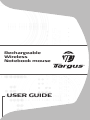 1
1
-
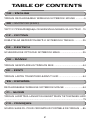 2
2
-
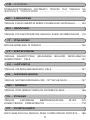 3
3
-
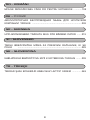 4
4
-
 5
5
-
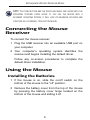 6
6
-
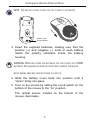 7
7
-
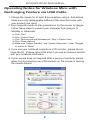 8
8
-
 9
9
-
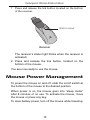 10
10
-
 11
11
-
 12
12
-
 13
13
-
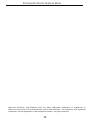 14
14
-
 15
15
-
 16
16
-
 17
17
-
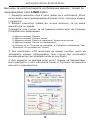 18
18
-
 19
19
-
 20
20
-
 21
21
-
 22
22
-
 23
23
-
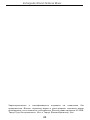 24
24
-
 25
25
-
 26
26
-
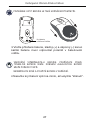 27
27
-
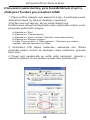 28
28
-
 29
29
-
 30
30
-
 31
31
-
 32
32
-
 33
33
-
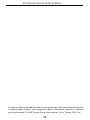 34
34
-
 35
35
-
 36
36
-
 37
37
-
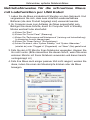 38
38
-
 39
39
-
 40
40
-
 41
41
-
 42
42
-
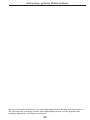 43
43
-
 44
44
-
 45
45
-
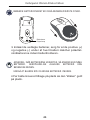 46
46
-
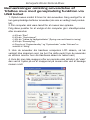 47
47
-
 48
48
-
 49
49
-
 50
50
-
 51
51
-
 52
52
-
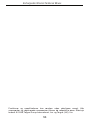 53
53
-
 54
54
-
 55
55
-
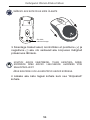 56
56
-
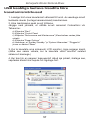 57
57
-
 58
58
-
 59
59
-
 60
60
-
 61
61
-
 62
62
-
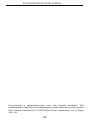 63
63
-
 64
64
-
 65
65
-
 66
66
-
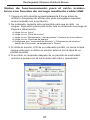 67
67
-
 68
68
-
 69
69
-
 70
70
-
 71
71
-
 72
72
-
 73
73
-
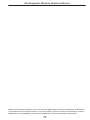 74
74
-
 75
75
-
 76
76
-
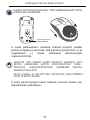 77
77
-
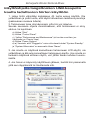 78
78
-
 79
79
-
 80
80
-
 81
81
-
 82
82
-
 83
83
-
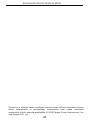 84
84
-
 85
85
-
 86
86
-
 87
87
-
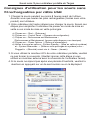 88
88
-
 89
89
-
 90
90
-
 91
91
-
 92
92
-
 93
93
-
 94
94
-
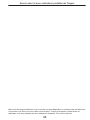 95
95
-
 96
96
-
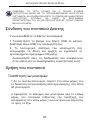 97
97
-
 98
98
-
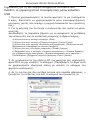 99
99
-
 100
100
-
 101
101
-
 102
102
-
 103
103
-
 104
104
-
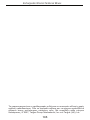 105
105
-
 106
106
-
 107
107
-
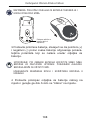 108
108
-
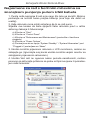 109
109
-
 110
110
-
 111
111
-
 112
112
-
 113
113
-
 114
114
-
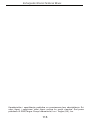 115
115
-
 116
116
-
 117
117
-
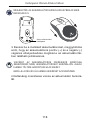 118
118
-
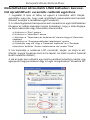 119
119
-
 120
120
-
 121
121
-
 122
122
-
 123
123
-
 124
124
-
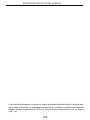 125
125
-
 126
126
-
 127
127
-
 128
128
-
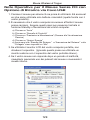 129
129
-
 130
130
-
 131
131
-
 132
132
-
 133
133
-
 134
134
-
 135
135
-
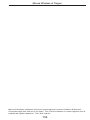 136
136
-
 137
137
-
 138
138
-
 139
139
-
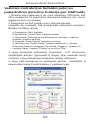 140
140
-
 141
141
-
 142
142
-
 143
143
-
 144
144
-
 145
145
-
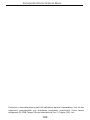 146
146
-
 147
147
-
 148
148
-
 149
149
-
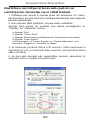 150
150
-
 151
151
-
 152
152
-
 153
153
-
 154
154
-
 155
155
-
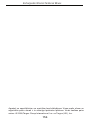 156
156
-
 157
157
-
 158
158
-
 159
159
-
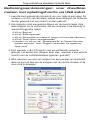 160
160
-
 161
161
-
 162
162
-
 163
163
-
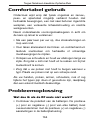 164
164
-
 165
165
-
 166
166
-
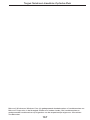 167
167
-
 168
168
-
 169
169
-
 170
170
-
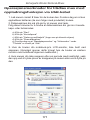 171
171
-
 172
172
-
 173
173
-
 174
174
-
 175
175
-
 176
176
-
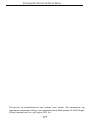 177
177
-
 178
178
-
 179
179
-
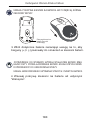 180
180
-
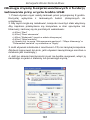 181
181
-
 182
182
-
 183
183
-
 184
184
-
 185
185
-
 186
186
-
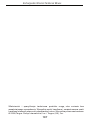 187
187
-
 188
188
-
 189
189
-
 190
190
-
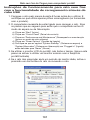 191
191
-
 192
192
-
 193
193
-
 194
194
-
 195
195
-
 196
196
-
 197
197
-
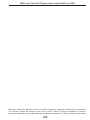 198
198
-
 199
199
-
 200
200
-
 201
201
-
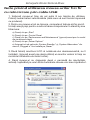 202
202
-
 203
203
-
 204
204
-
 205
205
-
 206
206
-
 207
207
-
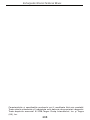 208
208
-
 209
209
-
 210
210
-
 211
211
-
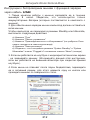 212
212
-
 213
213
-
 214
214
-
 215
215
-
 216
216
-
 217
217
-
 218
218
-
 219
219
-
 220
220
-
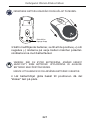 221
221
-
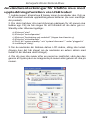 222
222
-
 223
223
-
 224
224
-
 225
225
-
 226
226
-
 227
227
-
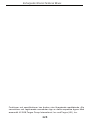 228
228
-
 229
229
-
 230
230
-
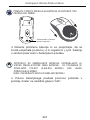 231
231
-
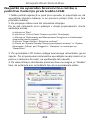 232
232
-
 233
233
-
 234
234
-
 235
235
-
 236
236
-
 237
237
-
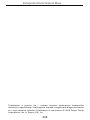 238
238
-
 239
239
-
 240
240
-
 241
241
-
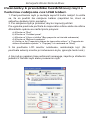 242
242
-
 243
243
-
 244
244
-
 245
245
-
 246
246
-
 247
247
-
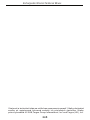 248
248
-
 249
249
-
 250
250
-
 251
251
-
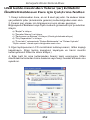 252
252
-
 253
253
-
 254
254
-
 255
255
-
 256
256
-
 257
257
-
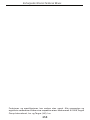 258
258
-
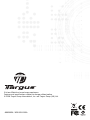 259
259
Targus Rechargeable Wireless Notebook Mouse Manuel utilisateur
- Catégorie
- Souris
- Taper
- Manuel utilisateur
dans d''autres langues
- italiano: Targus Rechargeable Wireless Notebook Mouse Manuale utente
- English: Targus Rechargeable Wireless Notebook Mouse User manual
- español: Targus Rechargeable Wireless Notebook Mouse Manual de usuario
- Deutsch: Targus Rechargeable Wireless Notebook Mouse Benutzerhandbuch
- Nederlands: Targus Rechargeable Wireless Notebook Mouse Handleiding
- português: Targus Rechargeable Wireless Notebook Mouse Manual do usuário
- slovenčina: Targus Rechargeable Wireless Notebook Mouse Používateľská príručka
- dansk: Targus Rechargeable Wireless Notebook Mouse Brugermanual
- polski: Targus Rechargeable Wireless Notebook Mouse Instrukcja obsługi
- čeština: Targus Rechargeable Wireless Notebook Mouse Uživatelský manuál
- eesti: Targus Rechargeable Wireless Notebook Mouse Kasutusjuhend
- svenska: Targus Rechargeable Wireless Notebook Mouse Användarmanual
- Türkçe: Targus Rechargeable Wireless Notebook Mouse Kullanım kılavuzu
- suomi: Targus Rechargeable Wireless Notebook Mouse Ohjekirja
- română: Targus Rechargeable Wireless Notebook Mouse Manual de utilizare
Documents connexes
-
Targus AMU76EU Le manuel du propriétaire
-
Targus WIRELESS OPTICAL NETBOOK MOUSE Le manuel du propriétaire
-
Targus AMW55EU Le manuel du propriétaire
-
Targus AMW15EU Manuel utilisateur
-
Targus Wireless Mouse Manuel utilisateur
-
Targus Wireless Numeric Keypad Le manuel du propriétaire
-
Targus AMU83EU Le manuel du propriétaire
-
Targus USB Number Pad Manuel utilisateur
-
Targus AKM10EU Le manuel du propriétaire
-
Targus AMW5021EU Fiche technique
Autres documents
-
Compaq Presario S3000 - Desktop PC Guide d'installation
-
Philips SPM5801BB Guide de démarrage rapide
-
König CMP-MOUSE200 spécification
-
SPEEDLINK NIALA Quick Installation Guide
-
Lexibook MFA10 Manuel utilisateur
-
Lexibook MFA10WW2 Manuel utilisateur
-
Cherry MC 2000 Manuel utilisateur
-
Philips SPM3812WB/10 Mode d'emploi
-
Genius NAVIGATOR 905BT Le manuel du propriétaire
-
Genius NAVIGATOR 905BT Manuel utilisateur